Migrando datos de Foxpro a MS Access(*.mdb; *.accdb)
Esta guía te mostrará cómo migrar fácilmente datos de Foxpro a MS Access a través de unos simples pasos utilizando el Kit de herramientas de migración de bases de datos ESF, simplificando el proceso de migración complejo y ahorrándote tiempo valioso.
Foxpro vs. MS Access:
- FoxPro es un lenguaje de programación procedimental y un sistema de gestión de bases de datos basado en texto, desarrollado por Microsoft. Fue ampliamente utilizado en los años 1980 y 1990 para la construcción de aplicaciones de bases de datos, conocido por su alto rendimiento en el manejo de grandes bases de datos. FoxPro evolucionó a partir de FoxBASE y luego se integró en Visual FoxPro de Microsoft, que añadió capacidades de programación orientada a objetos y una interfaz gráfica de usuario. A pesar de ser descontinuado en 2007, FoxPro sigue utilizándose para mantener sistemas y aplicaciones heredados.
- Microsoft Access es un robusto sistema de gestión de bases de datos (SGBD) que combina el motor de base de datos relacional Microsoft Jet con una interfaz gráfica de usuario y herramientas de desarrollo de software. Como parte de la suite Microsoft Office, MS Access proporciona a los usuarios una plataforma fácil de usar para crear y administrar bases de datos, permitiendo una entrada de datos eficiente, ejecución de consultas y generación de informes. Admite varios formatos de datos, permite la integración con otras aplicaciones de Microsoft y es ideal para bases de datos pequeñas y medianas utilizadas en aplicaciones empresariales y personales.
Requisitos previos:
Software requerido:
DMToolkit_x64.zip
(63.5 MiB)64-bit Aplicación de Windows for Kit de herramientas de migración de bases de datos ESF 12.2.07 (2025-07-01).
(md5: 0750355677f7108916a6c1f2bc0d4d87)DMToolkit_win32.zip
(58.9 MiB)32-bit Aplicación de Windows for Kit de herramientas de migración de bases de datos ESF 12.2.07 (2025-07-01).
(md5: a9ba6351d787ff958b4ff2d9ca888576)Sistema soportado:
- Windows 7 o superior.
- Foxpro 2.6 ou supérieur.
- MS Access 97 ou supérieur.
Guía paso a paso:
-
En el cuadro de diálogo "Elegir una fuente de datos", elija "Base de datos de Visual Foxpro (*.dbc)" o "Tabla libre de FoxPro/dBase (*.dbf)" ;
- Haga clic en "..." para examinar el archivo de la base de datos de Visual Foxpro (.dbc) o seleccionar la carpeta en la que se encuentran las tablas libres de Foxpro/dBase.
- Haga clic en " Siguiente " para ir al siguiente paso.
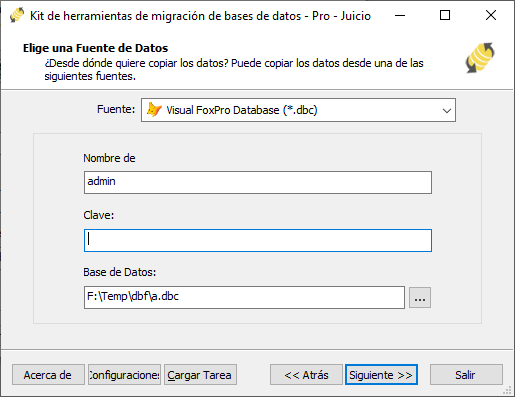
Visual Foxpro Database (*.dbc)
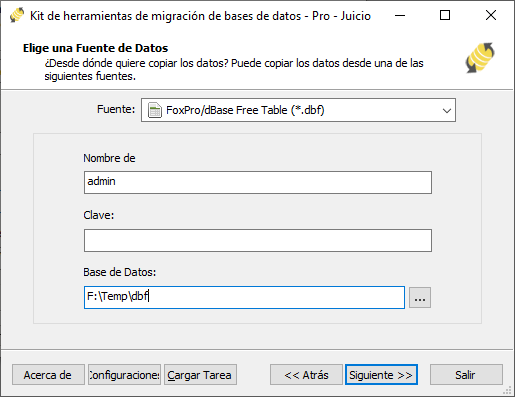
Foxpro Free Table(*.dbf)
-
En el cuadro de diálogo "Elegir un destino", elija "Microsoft Access (*.mdb; *.accdb)";
- Presione " ... " para seleccionar el archivo de la base de datos de Access (.MDB o .ACCDB).
- Si hay un grupo de trabajo (base de datos del sistema), presione " Bloquear " para configurarlo.
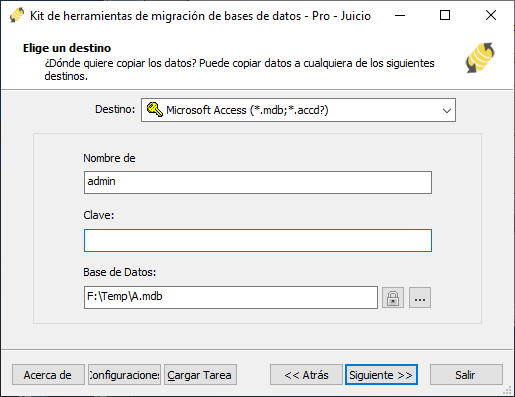
-
En el cuadro de diálogo "Seleccionar tablas y vistas de origen";
- Seleccione las tablas / vistas que se migrarán.

- Haga clic en " ... " para establecer las opciones de la tabla o reasignar la estructura de la tabla.

- Puede configurar el método de transferencia de datos (Sobrescribir tabla / Vaciar datos / Agregar datos / Omitir tabla) o filtrar los datos antes de transferirlos.
- Elija " Asignación de campos " opción, puede redefinir los campos en la tabla de destino, por ejemplo: nombre del campo, tipo de datos, valor predeterminado, comentario y también.
- Seleccione las tablas / vistas que se migrarán.
-
En el cuadro de diálogo "Ejecución";
- Haga clic en "Enviar" para comenzar la migración, este kit de herramientas lo ayudará a migrar rápidamente los datos de Foxpro a MS Access sin intervención.

- Haga clic en " Examinar registro " para visitar el registro de migración completo.
- Haga clic en " Guardar como trabajo " para guardar la configuración de migración en un archivo de trabajo, de modo que pueda " Cargar trabajo " para volver a cargar rápidamente el trabajo de migración en el futuro o ejecutar el trabajo de migración a través del símbolo del sistema. Ejecute " esf-cmd --help " en el símbolo del sistema para obtener los parámetros completos del comando.
- Haga clic en "Enviar" para comenzar la migración, este kit de herramientas lo ayudará a migrar rápidamente los datos de Foxpro a MS Access sin intervención.
-
¡Terminado!
El programa completará la migración lo más rápido posible y le generará un informe de migración. Todo lo que tienes que hacer es sentarte y esperar. Si tiene alguna pregunta o sugerencia, no dude en ponerse en contacto con nosotros.
Enlaces relacionados:
Copyright © 2004-2025 DBSofts, all rights reserved. Términos y condiciones | Privacidad | Mapa del sitio